git diff
現在のファイルやプロジェクトをdiffして、リポジトリに保存されている最新版と比較し、その差分を表示することができます。
- 現在のファイルの変更点を表示するには、Tools >Git >Current File と進み、Diff of <file> を選択します。
- 現在のプロジェクトディレクトリの変更点を表示するには、Tools >Git >Current Project Directory と進み、Diff Directory of <project directory> を選択します。
- ローカルリポジトリの変更を表示するには、Tools >Git >Local Repository に移動し、Diff を選択します。
Git Diff ビューでは、読み取り専用のエディターで diff が表示されます。Qt Creator がファイルにアクセスできる場合、diff チャンクをダブルクリックすると、ファイルと行を表示するエディターが開きます。
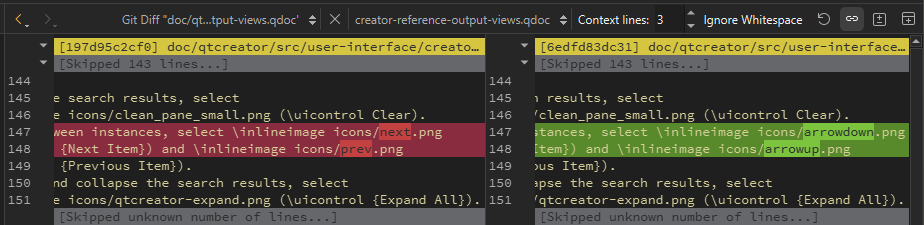
Git Diff リポジトリビュー
統合ビューとサイドバイサイドビューの切り替え
Git Diff ビューでは、diff を並べて表示します。統一された diff ビューを使用するには、ツールバーからSwitch to Unified Diff Editor (1) オプションを選択します。
プロジェクトビューに Git のステータスを表示する
プロジェクトビューで変更されたファイルを別の色で表示するには、環境設定>Version Control >General でShow VCS file status を選択してください。
変更のステージとアンステージ
変更をステージしてコミットすることで、リモートリポジトリにプッシュしたり Gerrit に送ってレビューしたりできるようになります。コミットのチャンクごと、または行ごとに変更をステージするには、Git Diff のビューでチャンクまたは行を右クリックし、コンテキストメニューコマンドを選択してステージまたはアンステージします。
| コンテキストメニュー 項目 | 説明 |
|---|---|
| Revert Chunk | チャンクの変更をリセットします。 |
| Stage Chunk | チャンクをステージングエリアに追加します。 |
| Stage Selection | 選択した行をステージングエリアに追加します。 |
| Unstage Chunk | チャンクをステージング・エリアから削除します。 |
| Unstage Selection | 選択した行をステージング・エリアから削除します。 |
ステージングされた変更の差分を表示する:
- 現在のファイルのステージングされた変更を表示するには、Tools >Git >Current File と進み、Diff Staged Changes in <file> を選択します。
- 現在のプロジェクトディレクトリのステージされた変更を表示するには、Tools >Git >Current Project Directory に移動し、Diff Staged Directory of <project directory> Changes を選択します。
- ローカルリポジトリのステージされた変更を表示するには、Tools >Git >Local Repository と進み、Diff Staged を選択します。
How To: Use GitとGitも参照して ください。
Copyright © The Qt Company Ltd. and other contributors. Documentation contributions included herein are the copyrights of their respective owners. The documentation provided herein is licensed under the terms of the GNU Free Documentation License version 1.3 as published by the Free Software Foundation. Qt and respective logos are trademarks of The Qt Company Ltd in Finland and/or other countries worldwide. All other trademarks are property of their respective owners.

